Ontdek de Top 5 Gitaarstemapps voor Android
5 Beste Gitaarstemapps voor Android Als het aankomt op gitaarspelen, kan een stem-app op je Android-apparaat een spelbreker zijn. Met de mogelijkheid …
Artikel lezen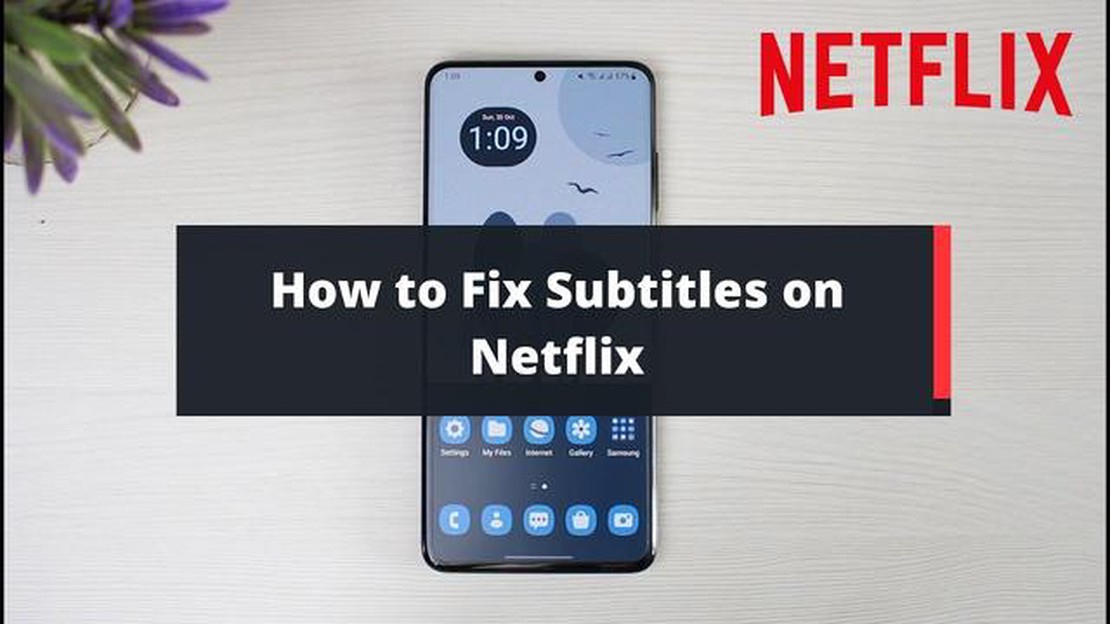
Als je een Netflix-liefhebber bent, weet je hoe frustrerend het kan zijn als de ondertitels niet werken. Of je nu een buitenlandse film kijkt of de ondertiteling gewoon aan wilt hebben, het kan een echte domper zijn als ze niet goed werken. Gelukkig zijn er een paar stappen die je kunt nemen om het probleem op te lossen.
Stap 1: Controleer de instellingen van je apparaat. Het eerste wat je moet doen is controleren of de ondertitelingsinstellingen op je apparaat zijn ingeschakeld. Dit kan variëren afhankelijk van het platform dat je gebruikt om Netflix te streamen, maar meestal kun je de ondertitelingsinstellingen vinden in het gedeelte “Toegankelijkheid” of “Weergave” van de instellingen van je apparaat. Zorg ervoor dat ondertiteling is ingeschakeld en ingesteld op de taal van je voorkeur.
Stap 2: Herstart je apparaat en de Netflix-toepassing. Soms kan een eenvoudige herstart het probleem oplossen. Sluit de Netflix-toepassing en schakel je apparaat uit. Wacht een paar seconden, zet het dan weer aan en open Netflix opnieuw. Dit kan tijdelijke storingen opheffen die van invloed kunnen zijn op de ondertitelfunctionaliteit.
Stap 3: Update je Netflix app. Verouderde software kan soms problemen veroorzaken met ondertiteling. Controleer of er updates voor de Netflix-app beschikbaar zijn en installeer deze als ze beschikbaar zijn. Het bijwerken van de app kan bugs oplossen en de compatibiliteit met je apparaat verbeteren, waardoor het ondertitelingsprobleem mogelijk wordt opgelost.
Stap 4: Wis de cache van je Netflix. Als het ondertitelingsprobleem aanhoudt, kan het helpen om de Netflix-cache op je apparaat te wissen. Ga naar het instellingenmenu van je apparaat, zoek naar de sectie “Apps” of “Toepassingen”, zoek Netflix en wis de cache van de app. Dit zal alle tijdelijke gegevens of instellingen verwijderen die mogelijk de oorzaak zijn van het slecht functioneren van de ondertiteling.
Stap 5: Neem contact op met de ondersteuning van Netflix. Als geen van de vorige stappen werkt, is het tijd om contact op te nemen met de ondersteuning van Netflix voor verdere hulp. Zij hebben een speciaal ondersteuningsteam dat kan helpen bij het oplossen van specifieke problemen en persoonlijke begeleiding kan bieden om je ondertiteling weer aan de praat te krijgen.
Met deze stappen zou je in staat moeten zijn om Netflix ondertitels die niet werken op te lossen en weer met gemak van je favoriete programma’s en films te genieten. Vergeet niet om de instellingen van je apparaat te controleren, je apparaat en app opnieuw op te starten, de app bij te werken, indien nodig de cache te wissen en ondersteuning te zoeken. Veel plezier met streamen!
Als je problemen ondervindt met Netflix ondertitels die niet werken, zijn er verschillende stappen die je kunt nemen om het probleem op te lossen. Volg deze stappen om je ondertiteling weer werkend te krijgen:
Als geen van deze stappen werkt, kun je proberen contact op te nemen met de klantenservice van Netflix voor verdere hulp. Zij kunnen mogelijk aanvullende stappen voor probleemoplossing bieden of het probleem doorverwijzen naar hun technische team.
Vergeet niet om er altijd voor te zorgen dat je apparaat, app en internetverbinding up-to-date zijn voor de beste Netflix-streamervaring.
De eerste stap die je moet nemen wanneer Netflix ondertiteling niet werkt, is het controleren van je internetverbinding. Om Netflix inhoud vlot met ondertitels te streamen, heb je een stabiele en snelle internetverbinding nodig. Hier lees je hoe je je internetverbinding kunt controleren:
Lees ook: Waarom VPN's zo belangrijk zijn in 2023: 5 redenen waarom je jezelf online moet beveiligen
Door deze stappen te volgen, kun je ervoor zorgen dat je internetverbinding niet de oorzaak is van het probleem met de Netflix ondertiteling die niet werkt. Als het probleem aanhoudt, ga dan verder met stap 2.
Als je problemen ondervindt met Netflix ondertiteling, is het mogelijk dat je Netflix app verouderd is. Het bijwerken van de app naar de nieuwste versie kan vaak problemen met ondertitels oplossen.
Lees ook: Hoe te ontdekken wie jou heeft verwijderd op Snapchat: Eenvoudige stappen
Hier lees je hoe je de Netflix-app kunt bijwerken:
Als het bijwerken van de app het probleem niet heeft opgelost, kun je de volgende stap in onze gids proberen.
Als de vorige stappen het probleem niet hebben opgelost, kun je proberen de ondertitelingsinstellingen op Netflix opnieuw in te stellen. Hier lees je hoe:
Probeer na het resetten van de ondertitelingsinstellingen een video op Netflix af te spelen om te zien of de ondertiteling nu goed werkt. Zo niet, dan kun je doorgaan naar de volgende stap.
Het is mogelijk dat de ondertiteling op Netflix om verschillende redenen niet werkt. Het kan een probleem met je apparaat zijn, een fout in de Netflix-app of een probleem met de specifieke video die je bekijkt.
Om het probleem van niet werkende ondertitels op Netflix op te lossen, kun je verschillende stappen voor probleemoplossing proberen. Controleer eerst of ondertiteling is ingeschakeld in de Netflix-instellingen. Als ze al zijn ingeschakeld, kun je proberen ze uit en weer in te schakelen. Als dat niet werkt, kun je proberen om je af te melden bij je Netflix-account en je weer aan te melden. Als het probleem aanhoudt, kun je proberen je apparaat opnieuw op te starten of de Netflix-app opnieuw te installeren.
Ja, er zijn specifieke instellingen die je moet controleren om ondertiteling op Netflix te laten werken. Ga eerst naar het menu “Instellingen” in de Netflix-app. Ga vervolgens naar het gedeelte “Ondertiteling & Bijschriften”. Zorg ervoor dat de gewenste ondertitelingstaal is geselecteerd en dat de schakelaar voor ondertiteling is ingeschakeld. Bovendien kun je het uiterlijk van de ondertiteling aanpassen door het lettertype, de grootte, de kleur en de achtergrond te wijzigen.
Als de ondertiteling niet werkt op een specifieke video op Netflix, kan het een probleem met die specifieke video zijn. Je kunt proberen een andere video af te spelen om te zien of de ondertiteling werkt. Als de ondertiteling wel werkt op andere video’s, maar niet op die specifieke video, kan er een probleem zijn met het ondertitelbestand voor die video. In dergelijke gevallen kun je het probleem aan Netflix melden en zij zullen eraan werken om het op te lossen.
Als geen van de stappen voor probleemoplossing het probleem verhelpt dat ondertitels niet werken op Netflix, kun je proberen contact op te nemen met de ondersteuning van Netflix voor verdere hulp. Zij kunnen je meer specifieke stappen voor probleemoplossing geven op basis van je apparaat en het probleem waarmee je te maken hebt. Je kunt contact opnemen met de ondersteuning van Netflix via hun website of via de telefoon.
5 Beste Gitaarstemapps voor Android Als het aankomt op gitaarspelen, kan een stem-app op je Android-apparaat een spelbreker zijn. Met de mogelijkheid …
Artikel lezen5 Beste Apps voor Groepsberichten in 2023 In de snelle wereld van vandaag speelt effectieve communicatie een cruciale rol bij het verbinden van mensen …
Artikel lezenEenvoudige stappen om Xbox One te repareren die geen verbinding maakt met Live Online gamen met vrienden en toegang tot het brede scala aan functies …
Artikel lezenDe top 5 animatiecreators helpen je om efficiënter te werken Animatie is een krachtig visualisatie- en communicatiemiddel dat op veel gebieden wordt …
Artikel lezenDestroy all humans 2 crasht (pc/xbox/ps) Destroy all humans 2 is een populair actie-avonturenspel waarin de speler de rol van een buitenaardse …
Artikel lezenDe afstandsbediening van je firestick kwijt? Wat te doen (2023) We weten allemaal hoe makkelijk het is om je Firestick-afstandsbediening kwijt te …
Artikel lezen